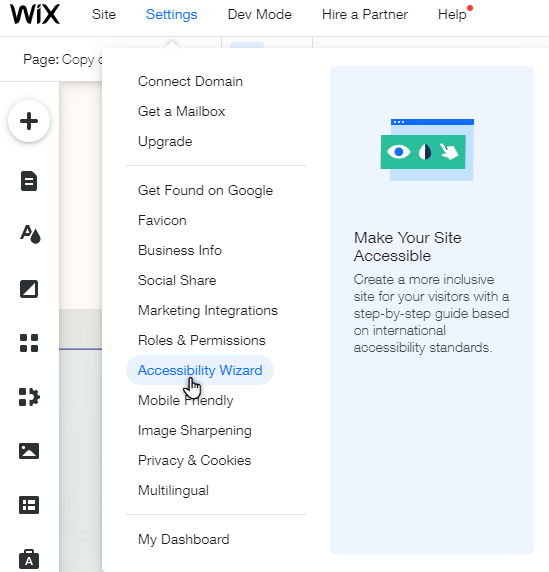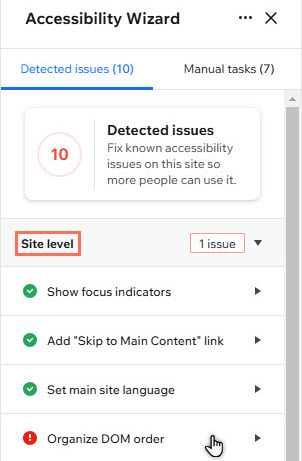Identifica e risolvi i problemi di accessibilità su un sito Wix con il
Wizard accessibilità. Questo strumento scansiona il sito e mostra due schede che devi completare:
- Problemi rilevati: problemi rilevati dal Wizard sul sito
- Attività manuali: impostazioni o contenuti aggiuntivi del sito che il Wizard potrebbe non essere in grado di rilevare
Ti consigliamo di seguire e completare tutte le attività per assicurarti che il sito sia più accessibile a tutti.
Scansione di un sito con il Wizard accessibilità
Il Wizard è disponibile sia nell'Editor Wix che nell'Editor Studio, quindi puoi migliorare l'accessibilità di qualsiasi sito su cui stai lavorando. Apri la procedura del Wizard dall'Editor per iniziare.
- Vai al tuo Editor
- Seleziona Impostazioni in alto
- Seleziona Wizard accessibilità
- Seleziona Scansione il sito a destra
Risolvere i problemi rilevati
La scheda Problemi rilevati mostra le impostazioni che influiscono sull'intero sito (es. la lingua del sito e gli indicatori di stato attivo). Le pagine hanno anche i loro menu a tendina, garantendo una scansione completa del sito.
Il Wizard fornisce soluzioni per ogni problema rilevato. A seconda del contenuto, puoi risolverlo all'interno del Wizard stesso o all'interno delle impostazioni dell'Editor o dell'app.
Problemi a livello del sito
Seleziona una delle seguenti opzioni per scoprire di più sui problemi del sito che possono essere rilevati.
Mostra indicatori di messa a fuoco
Gli indicatori di messa a fuoco sono rettangoli blu che appaiono intorno agli elementi interattivi (come tasti o link) quando i visitatori navigano sul sito live utilizzando una tastiera.
Aggiungi il link "Vai ai contenuti principali"
"Vai ai contenuti principali" è una funzionalità che consente ai visitatori che utilizzano la navigazione da tastiera di bypassare le sezioni più in alto di un sito (come i menu e le intestazioni delle pagine) e passare direttamente al contenuto principale della pagina.
I link "Vai al contenuto principale" sono una parte importante dell'accessibilità di un sito, in quanto forniscono ai visitatori un accesso rapido alle informazioni di cui hanno bisogno.
Scopri di più su "Vai ai contenuti principali".
Imposta lingua principale del sito
Configurare la lingua principale del sito fornisce alle tecnologie assistive le informazioni necessarie per il rendering accurato del contenuto. Si può fare:
- Indicando lo script o i caratteri utilizzati nel testo del sito
- Determinando la pronuncia del contenuto del testo
- Consentendo ai lettori multimediali di mostrare i sottotitoli corretti
È quindi importante impostare la lingua principale del sito, in quanto garantisce che i visitatori che utilizzano queste tecnologie godano della migliore esperienza possibile.
Se hai aggiunto Wix Multilingua al tuo sito, la lingua principale scelta durante la configurazione
non può essere modificata.
Tuttavia, puoi:
L'ordine DOM (Document Object Model) di un sito determina l'ordine di "lettura" degli elementi della pagina.
Alcuni visitatori del sito utilizzano screen reader e altre tecnologie assistive per navigare su un sito.
Gli screen reader, ad esempio, scansionano il contenuto del sito e lo "leggono" ad alta voce al visitatore. Questi visitatori, così come quelli con difficoltà motorie, possono utilizzare il tasto Tab per navigare tra i contenuti del sito.
Organizzare l'ordine DOM di un sito è quindi importante per l'accessibilità, in quanto garantisce che i visitatori che utilizzano queste tecnologie assistive e aggiuntive riescano a navigare nel sito in un ordine logico.
Scopri di più sull'ordine DOM e sull'accessibilità.
Problemi delle pagine
Seleziona una delle seguenti opzioni per scoprire di più sui problemi della pagina che possono essere rilevati.
Dai un titolo descrittivo a questa pagina
Il tag title di una pagina è il titolo che i motori di ricerca mostrano solitamente per la pagina nei risultati di ricerca. È preso dal nome che dai alla pagina, così come dal nome del sito.
Il Wizard ti chiede di modificare il titolo di una pagina quando il tag title contiene "Nuova pagina" (l'impostazione predefinita assegnata alle nuove pagine che aggiungi a un sito) o "Copia di" (l'impostazione predefinita assegnata alle pagine duplicate).
I tag title della pagina forniscono ai visitatori che utilizzano le tecnologie assistive informazioni importanti sul contenuto della pagina. Per garantire la migliore esperienza possibile, i titoli delle pagine dovrebbero essere:
- Descrittivi: i titoli devono riassumere accuratamente il contenuto della pagina e includere tutte le informazioni essenziali
- Univoci: i titoli devono essere utilizzati solo su una pagina del sito e non ripetuti su tutte le pagine
- Concisi: i titoli delle pagine dovrebbero riassumere il contenuto includendo informazioni e parole chiave pertinenti
Organizza la struttura delle intestazioni
I
tag dell'intestazione sono elementi del codice HTML di un sito che definiscono la gerarchia e la struttura del contenuto testuale di una pagina. I tag dell'intestazione seguono un ordine gerarchico dall’alto verso il basso, da Heading 1 (H1) a Heading 6 (H6), seguiti dal testo paragrafo (P).
Le tecnologie assistive utilizzano i tag dell'intestazione per conoscere l'ordine del contenuto della pagina. Ad esempio, gli screen reader leggono prima il contenuto H1, seguito da H2, H3 e così via.
Una struttura di intestazione accurata è quindi importante, perché offre un’esperienza chiara e logica ai visitatori che sfruttano queste tecnologie.
Puoi modificare molti tag dell'intestazione all'interno del Wizard accessibilità. Tuttavia, alcuni elementi non sono attualmente completamente integrati con il Wizard e devono essere modificati manualmente.
Aggiungi alt text alle immagini
L'alt text è una descrizione testuale di un'immagine su una pagina web.
Alcuni visitatori potrebbero utilizzare tecnologie assistive come gli screen reader per navigare nei siti. Questi leggono ad alta voce ai visitatori il contenuto del sito, incluso l'alt text.
L'alt text è quindi una parte importante di un sito, in quanto garantisce che i visitatori che utilizzano queste tecnologie possano accedere al contenuto e capire cosa contiene l'immagine.
Scopri di più sull'alt text e l'accessibilità.
Migliora il contrasto dei colori
Il
contrasto del colore è una misura della differenza di luminosità percepita tra due colori, ed è espresso come un rapporto che va da 1:1 (nessun contrasto) a 21:1 (contrasto elevato). Un contrasto elevato garantisce che i contenuti del sito siano facili da vedere e da leggere.
- Testo breve: testo di lunghezza inferiore a 24 px (18 pt):
- AA: 4,5:1 e oltre
- AAA: 7:1 e oltre
- Testo grande: testo di lunghezza superiore a 24 px (18 pt) o testo di lunghezza superiore a 18 px (14 pt) e in grassetto:
- AA: 3:1 e oltre
- AAA: 4,5:1 e oltre
- Componenti non testuali (es. icone):
Puoi regolare il contrasto della maggior parte dei contenuti del sito direttamente dal Wizard accessibilità. Tuttavia, alcuni elementi non sono ancora completamente integrati con il Wizard e devono essere regolati manualmente.
Scopri di più su come regolare il contrasto del colore.
Nota: al momento, il Wizard accessibilità richiede solo il livello AA.
Sostituisci gli elementi non supportati
Il Wizard potrebbe identificare elementi e contenuti della pagina che non sono completamente accessibili ai visitatori del sito. A seconda del tipo di elemento, puoi sostituirlo con un’alternativa disponibile nel pannello Aggiungi elementi. Se non ci sono opzioni adatte disponibili, ti consigliamo di rimuoverlo dal sito.
Verifica che i file multimediali siano accessibili
Alcuni visitatori del sito potrebbero avere una o più disabilità o condizioni che influiscono sulla loro vista e/o udito. Puoi assicurarti che i file multimediali siano accessibili offrendo alternative (ad esempio trascrizioni e descrizioni audio), facilitando l’accesso, la comprensione e la fruizione dei contenuti per questi visitatori.
Scopri di più sui media alternativi.
Completare le attività manuali
Le attività manuali mettono in evidenza altre impostazioni del sito che potresti dover modificare per migliorare l'accessibilità. Questa sezione non è automatica, quindi è necessario controllare manualmente il sito e apportare le modifiche necessarie.
Clicca su una delle seguenti opzioni per scoprire di più su ciascuna attività manuale.
Usa link e testi dei tasti descrittivi
Evita di utilizzare solo il colore per fornire informazioni
Aggiungi testo importante dalle immagini all'alt text
Il testo nelle immagini (come quello contenuto in foto di cartelli o slogan) non può essere letto dagli screen reader. Ti consigliamo di sostituire queste immagini con testo reale, dove possibile.
Se il testo dell'immagine è una parte importante del contenuto del sito o è essenziale per trasmettere informazioni, includi il testo nella descrizione dell'immagine (alt text).
Scopri di più sul testo nelle immagini.
Aggiungi controlli alle animazioni e all'audio
Alcuni lettori video e audio potrebbero essere configurati per la riproduzione automatica al caricamento della pagina. Tuttavia, ciò può causare confusione e distrarre i visitatori e può interferire con le tecnologie assistive. Ad esempio, un lettore audio che si avvia automaticamente può sovrapporsi o "parlare sopra" uno screen reader.
Assicurati che tutti i contenuti siano visibili quando il browser viene ingrandito
Gli elementi e i componenti del sito devono restare visibili anche quando si utilizza lo zoom del browser. Questo per garantire che gli utenti con condizioni visive possano ingrandire il sito e vedere comunque tutto il contenuto della pagina. Puoi verificarlo visualizzando l'anteprima del sito e impostando lo zoom del browser al 200%.
Scopri di più sui contenuti ingranditi.
Aggiungi una dichiarazione di accessibilità
L'accessibilità al web è un requisito legale in diversi Paesi. Tuttavia, anche se non lo è nella tua regione, ti consigliamo comunque di aggiungere la dichiarazione. Queste dichiarazioni dimostrano l'impegno del sito o del tuo cliente a offrire un sito web accessibile a tutti i visitatori.
Scopri di più sulle dichiarazioni di accessibilità.
Controlla potenziali problemi di contrasto del colore